WindowsをUEFIまたはBIOSファームウェアで起動する方法
多くの場合、コンピュータのファームウェア、つまりUEFIまたはBIOS(UEFI or BIOS)を再起動する必要があります。ハードウェアキーでBIOS(BIOS)またはUEFIを起動できない場合は、これを行う必要があります。この投稿では、 Windows(Windows)をUEFIまたはBIOSファームウェアで直接再起動する方法を紹介します。

Windows(Boot Windows)をUEFIまたはBIOSファームウェアで起動します
WindowsコンピューターをUEFI/BIOSで起動する方法は3つあります。
- キーボードキーの使用
- Shift+Restartの使用
- コマンドプロンプトの使用
- 設定の使用。
1]キーボードキーの使用
コンピューターを起動するときに、システムに適したキーを押し続けて、UEFI/BIOSに入ることができます。システムに適切なキーはF1、F2、F10などです。これはメーカーによって異なります。コンピュータの起動時に、起動画面の左下または右下にあるキーを確認できる場合があります。
読む(Read):WindowsコンピュータでBIOS設定を使用する方法。
2] Shift+Restartを使用する
(Press)Shiftキーを押してから、[電源の再起動(Restart)]オプションを押すと、コンピューターが[高度なスタートアップオプション(Advanced Startup Options)]で起動します。
[スタートアップの詳細(Advanced Startup) オプション](Options)画面が表示されたら、[詳細(Advanced)オプション]>[ファームウェア(Firmware)設定]を選択します。

コンピュータはUEFI/BIOSで再起動します。
3]コマンドプロンプトの使用
コマンドラインからコンピューターをシャットダウンする方法があることはわかっています。多くの人が知らないのは、シャットダウンオプションをカスタマイズするのに役立つオプションが付属していることです。
Windows 10のオプションの1つは、UEFIまたはBIOSで起動することです。次のように機能します。
管理者権限でコマンドプロンプトを(Command Prompt with admin privileges)開き、次のように入力してEnterキーを押します。
shutdown /fw /r
このコマンドには3つのスイッチがあります
- / fw –シャットダウンオプションと組み合わせ(– Combine)て、次回の起動をファームウェアのユーザーインターフェイスに移動させます。
- / r –コンピューターを再起動します。
コンピューターから通知されます。

デフォルトは30秒で、コンピューターを再起動すると、そのような画面が表示される場合があります。

スタートアップメニュー(Startup Menu)が表示されます。F10(Press F10)を押して続行します。F10は私のHPデスクトップ用です。それはあなたのメーカーによって異なる可能性があります。
読む(Read):Windows10コンピューターはBIOSを起動しません(Windows 10 computer won’t boot to BIOS)。
4]設定の使用
Windows Settings > UpdateとSecurity > Recovery > Advanced Options]に移動します。
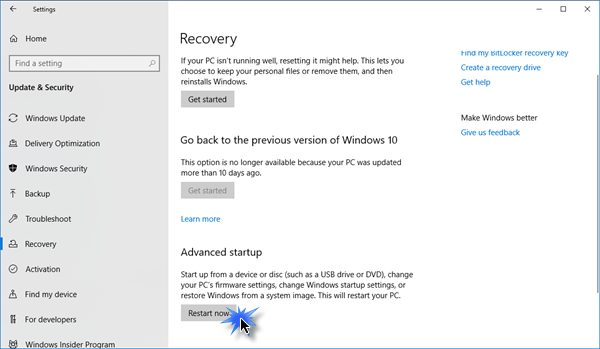
[スタートアップの詳細(Advanced Startup) オプション](Options)画面が表示されたら、[詳細(Advanced)オプション]>[ファームウェア(Firmware)設定]を選択します。
コンピュータが自動的に再起動し、ファームウェア設定に移動します。
ヒント(TIP):何らかの理由でもっと頻繁に行う必要がある場合は、ショートカットを作成し、その中にコメントshutdown /fw /r /t 1を追加することをお勧めします。
このヒントがお役に立てば幸いです。(We hope you find this tip useful.)
Related posts
Windows 10コンピュータでBIOS or UEFI passwordを設定して使用する方法
UEFIまたはUnified Extensible Firmware Interfaceとは何ですか?
Windows computer私がオンにするたびにBIOSに起動する
UEFI BIOS & Windows 10のショートカット
任意のバージョンのWindowsのBIOSにアクセスして起動順序を変更する
UEFI Firmware Windows 11/10に設定がありません
Rename or change OS name Windows Boot Manager
マザーボードのBIOSを更新する方法
レガシーBIOSにWindows11をインストールする方法
Windows 10のEnter BIOS【ガイド】
Windows 10 PCでCMOSをリセットまたはクリアする方法
Fix BIOS Power-On Self-Test(POST)Windows 10システムのエラー
Avast Boot Scanを使用してWindows PCからMalwareを削除する方法
PCがUEFIまたはレガシーBIOSを使用しているかどうかを確認する方法
Windows 10の6 WaysからAccess BIOS(Dell/Asus/ HP)
WindowsからBIOS versionをチェックする方法(8つの方法)
Windowsの10はSystem後のブートが復元されません
MSCONFIGのMSCONFIGのBoot Advanced Options
Windows10を再インストールせずにBIOSモードをレガシーからUEFIに変更する方法
Trackpad Windows 10 Bootcampでのスクロール方向を変更する方法
